Bạn cảm thấy mệt mỏi khi liên tục phải nhận đồng loạt thông báo phiền phức từ Twitter trên iPhone hoặc iPad của mình mỗi ngày? May thay, việc tắt hoàn toàn những thông báo này không có gì là tương đối khó khăn — hoặc bạn cũng đều có thể chọn lọc những loại thông báo nào bạn muốn nhận từ Twitter. Đây là cách thực hiện.
Cách tắt hoàn toàn tất cả thông báo từ Twitter trên iPhone và iPad
Đầu tiên, hãy mở phần mềm Settings (Cài đặt) trên iPhone hoặc iPad của bạn.
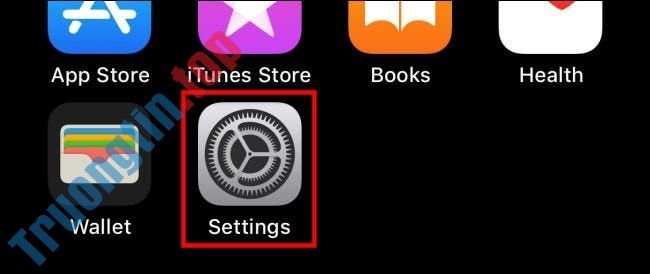
Trong menu Settings, hãy nhấn vào mục “ Notifications ” (Thông báo).
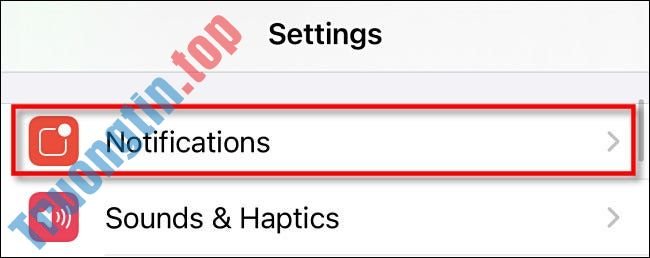
Trong giao diện cài đặt “ Notifications ”, bạn bấm vào ứng dụng “ Twitter ” được liệt kê trong danh sách.
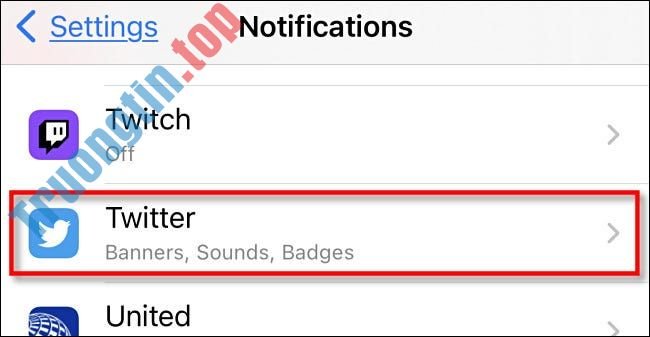
Tiếp theo, bấm vào công tắc gạt cạnh bên tùy chọn “ Allow Notifications ” (Cho phép thông báo) để chuyển nó về trạng thái tắt.
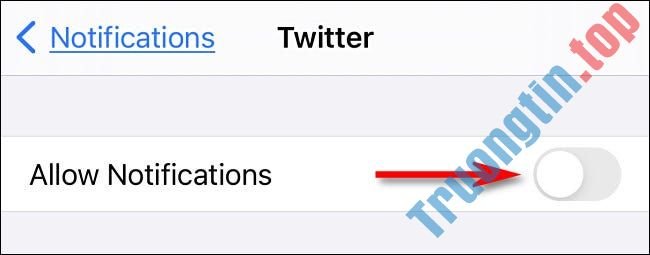
Sau thao tác này, bạn sẽ tận gốc không thu được bất cứ thông báo nào từ Twitter trên iPhone hoặc iPad của mình nữa.
Cách tinh chỉnh thông báo trên ứng dụng Twitter
Trong tình huống bạn mong muốn bật một số thông báo quan trọng từ phần mềm Twitter (chẳng hạn như thông báo lời nhắn trực tiếp), thay vì tắt toàn bộ 1 cách “cực đoan”, bạn có thể tinh chỉnh các “thông báo đẩy” (push notifications) trong chính ứng dụng Twitter.
Để làm điều này, đầu tiên, hãy mở phần mềm Twitter và bấm vào nút ba đường gạch ngang ở góc trên bên trái của màn hình để mở menu hệ thống.
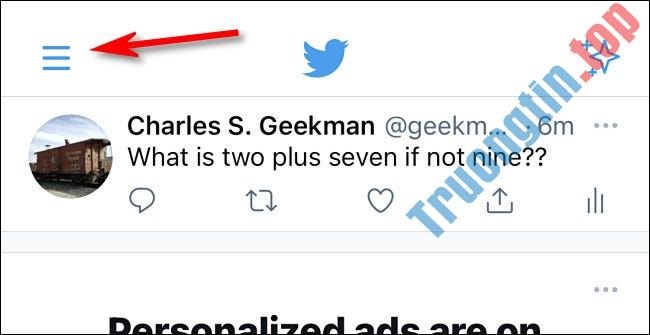
Trong menu mở ra, hãy nhấn vào “ Settings and privacy ”.
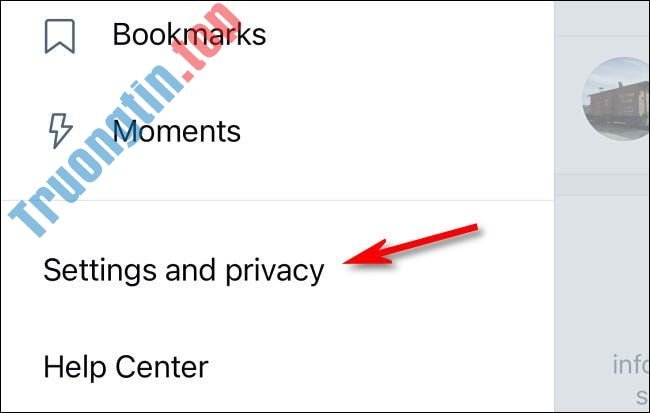
Trên màn hình Settings and privacy, bạn nhấp vào “ Notifications ”.
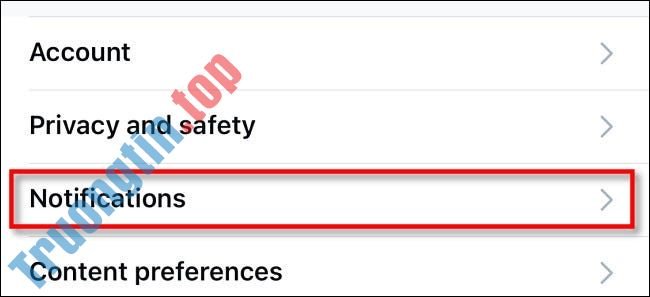
Trên màn hình Preferences, bấm vào “ Push notifications ”.
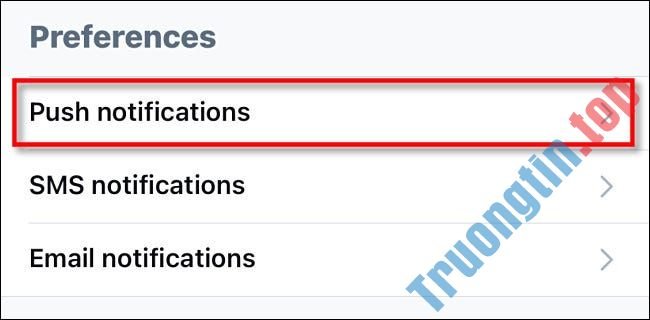
Trên trang Push notifications này, bạn có thể dễ dàng tùy chỉnh chuẩn xác những loại thông báo mà mình muốn hoặc không muốn nhận từ ứng dụng Twitter. Ví dụ: bạn cũng có thể chọn chỉ nhận thông báo khi mọi người trả lời tweet của bạn hoặc tắt thông báo liên quan đến những khán giả mới.
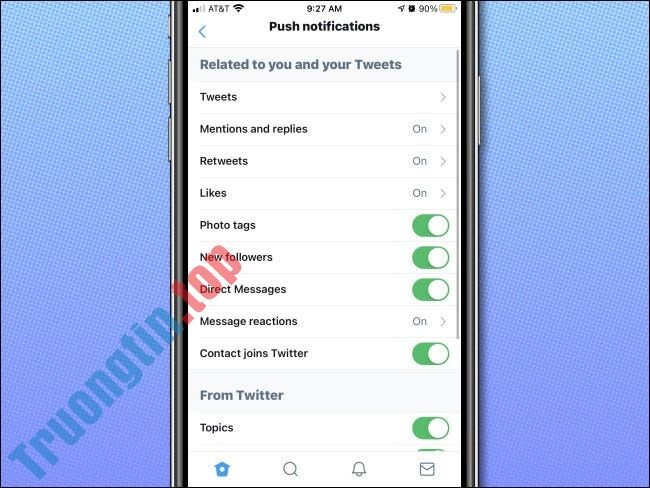
Khi hoàn tất, hãy thoát Settings và các thay đổi của bạn sẽ được lưu lại.
- Tạo tài khoản Twitter, đăng ký Twitter trên điện thoại, máy tính
- Cách bật chế độ dành dụm dữ liệu Data saver trên phần mềm Twitter iOS và Android
- Cách tắt hiệu ứng âm thanh phần mềm Twitter trên iOS và Android
- Cách liên kết TikTok với Instagram, YouTube, Twitter
nhận thông báo Twitter,thông báo Twitter,tắt thông báo Twitter,tùy chỉnh thông báo Twitter
Nội dung Cách tắt, tùy chỉnh thông báo từ Twitter trên iPhone và iPad được tổng hợp sưu tầm biên tập bởi: Tin Học Trường Tín. Mọi ý kiến vui lòng gửi Liên Hệ cho truongtin.top để điều chỉnh. truongtin.top tks.
Bài Viết Liên Quan
Bài Viết Khác
- Sửa Wifi Tại Nhà Quận 4
- Cài Win Quận 3 – Dịch Vụ Tận Nơi Tại Nhà Q3
- Vệ Sinh Máy Tính Quận 3
- Sửa Laptop Quận 3
- Dịch Vụ Cài Lại Windows 7,8,10 Tận Nhà Quận 4
- Dịch Vụ Cài Lại Windows 7,8,10 Tận Nhà Quận 3
- Tuyển Thợ Sửa Máy Tính – Thợ Sửa Máy In Tại Quận 4 Lương Trên 10tr
- Tuyển Thợ Sửa Máy Tính – Thợ Sửa Máy In Tại Quận 3
- Dịch Vụ Cài Win Đường Nguyễn Hữu Hào Quận 4
- Cách chèn biểu tượng vào Google Slides
- Tải UC Browser 7.0.185.1002
- Photoshop CS: Cách tạo và sử dụng Brush (Phần cuối)
- Top 10 Công Ty Thay Mực Máy In Phun Màu Ở Tại Quận Bình Thạnh Tphcm








